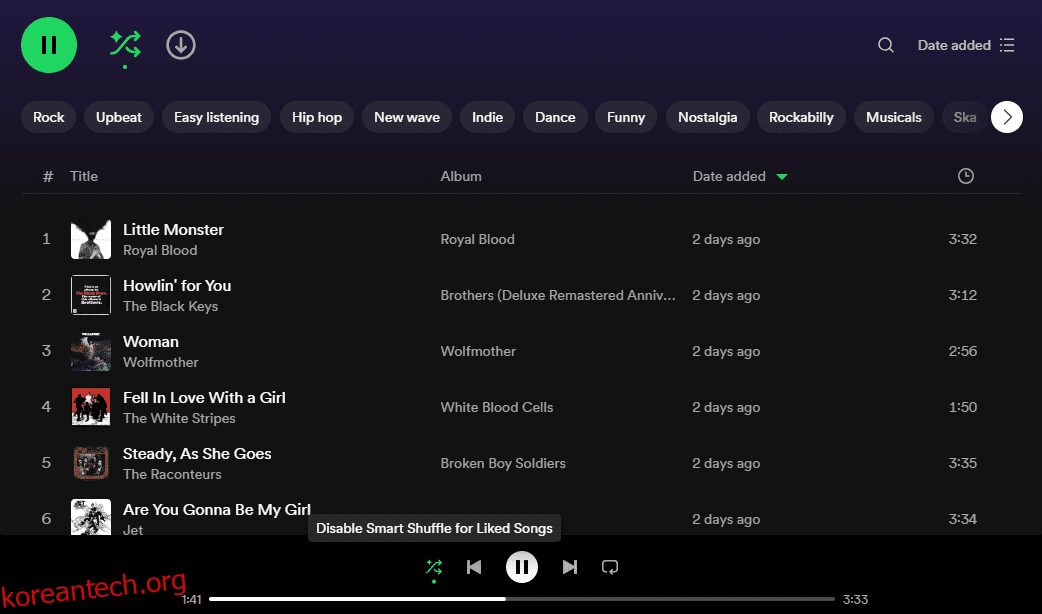목차
주요 시사점
- Spotify는 탐색할 가치가 있는 거의 알려지지 않았거나 활용도가 낮은 기능을 많이 자랑합니다.
- 여기에는 재생 목록에 추가 노래를 추가하는 Smart Shuffle과 스트리밍의 부담을 덜어주는 AI DJ가 포함됩니다.
- 타임스탬프가 포함된 팟캐스트를 공유하고 침대에서 들을 때 수면 타이머를 설정하는 기능과 같은 실용적인 기능도 있습니다.
Spotify는 창립 이래로 많은 기능을 얻었고 잃었습니다. Spotify가 버린 일부 기능을 놓칠 수도 있지만, 아마도 들어본 적도 없고 익숙하지도 않은 숨겨진 Spotify 기능이 많이 있을 것입니다. 이것들은 모두 사용해야 할 유용한 Spotify 기능입니다.
1. Spotify 재생 목록에서 스마트 셔플 활성화
Spotify에서 재생 목록을 셔플할 수 있다는 것은 누구나 알고 있습니다. 하지만 스마트 셔플을 사용하여 추가 노래를 추가할 수 있다는 것을 알고 계셨나요? 이 기능을 사용하면 Spotify가 재생 목록에 적합하다고 생각하는 추가 노래를 재생할 수 있어 새로운 음악을 쉽게 찾을 수 있습니다.
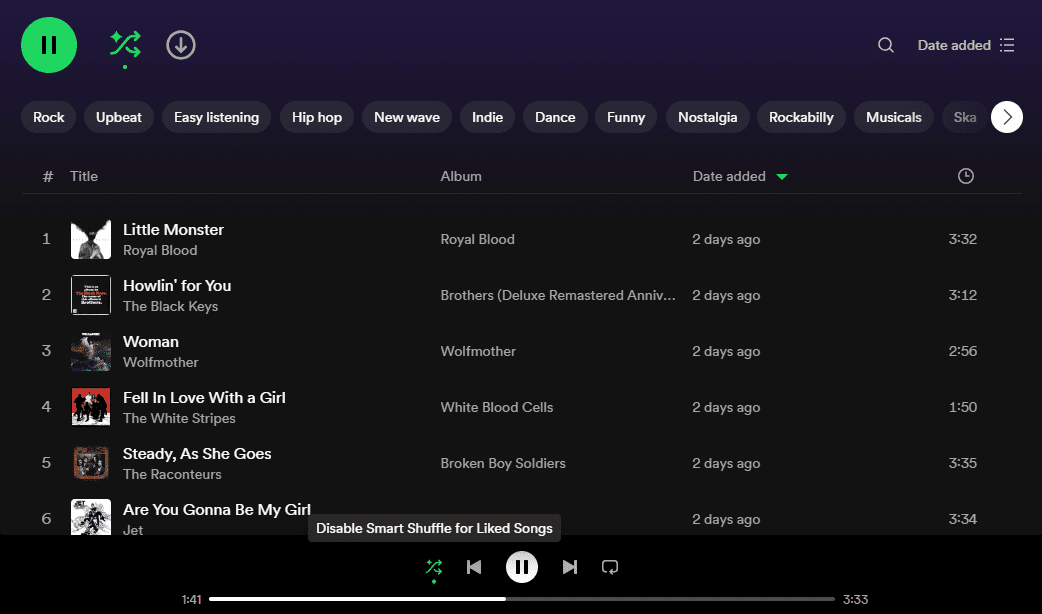
데스크탑에서는 Shuffle 버튼을 클릭하기만 하면 Smart Shuffle로 업그레이드할 수 있는 옵션이 제공됩니다. 해당 옵션을 선택하면 Spotify가 대기열에 노래 추천을 추가합니다.
모바일에서는 셔플 버튼을 두 번 클릭하세요. 처음에는 표준 셔플이 실행되고, 두 번째 실행에서는 스마트 셔플이 실행됩니다. 팝업 알림을 받고 아이콘이 변경되면 제대로 작동했음을 알 수 있습니다.
2. 수면 타이머를 사용하여 Spotify에 잠들기
음악이나 팟캐스트를 들으면서 잠들고 싶다면 특정 기간이 지나면 재생이 중지되도록 Spotify를 설정할 수 있습니다. Spotify의 취침 타이머는 Android 및 iOS에서 사용할 수 있으며, 최소 5분에서 최대 1시간까지 타이머를 설정할 수 있습니다.
Spotify에서 취침 타이머를 설정하려면:
팟캐스트를 듣고 있는 동안 시간이 증가하면 다음 위치에서 중지할 수 있는 옵션이 표시됩니다.
에피소드 끝
.
3. 재생목록 표지 이미지 변경
기본적으로 Spotify는 해당 재생 목록에 추가한 노래의 앨범 아트를 사용하여 재생 목록 표지를 만듭니다. 그러나 원하는 대로 커버를 쉽게 맞춤 설정할 수 있습니다. 최상의 결과를 얻으려면 300×300픽셀 크기의 이미지를 사용해야 합니다.
데스크톱이나 모바일에서 재생목록 중 하나의 표지를 변경할 수 있습니다.
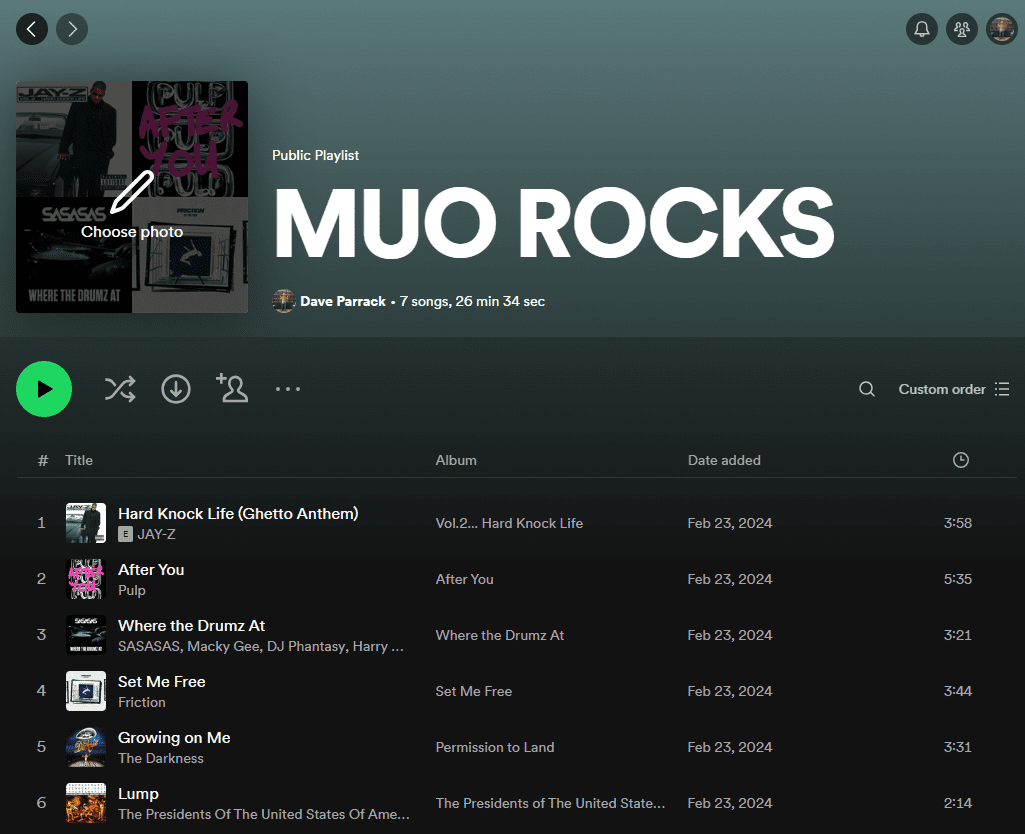
데스크탑에서 재생 목록 이미지를 변경하려면 재생 목록 중 하나를 선택하고 표지 위에 마우스를 올려 놓습니다. 사진 선택 옵션을 클릭하고 새 표지 이미지를 설정하세요.
모바일에서 재생목록 이미지를 변경하려면 재생목록 중 하나를 선택하고 세 개의 수직 점을 클릭하여 메뉴를 엽니다. 재생 목록 편집을 클릭한 다음 이미지 변경을 클릭하세요. 사진을 찍거나 기기에서 사진을 선택할 수 있습니다.
자신이 만든 재생목록의 표지만 변경할 수 있습니다. Spotify 자체를 포함하여 다른 사람이 만든 재생 목록이 아닙니다.
4. 보다 원활한 전환을 위해 Spotify에서 크로스페이드를 활성화하세요
오래된 노래나 앨범에서 오디오가 어떻게 천천히 페이드 아웃되는지 기억하실 것입니다. 향수를 불러일으키고 싶거나 노래 간 전환을 더 부드럽게 하고 싶다면 Crossfade라는 Spotify 기능을 활성화하세요.
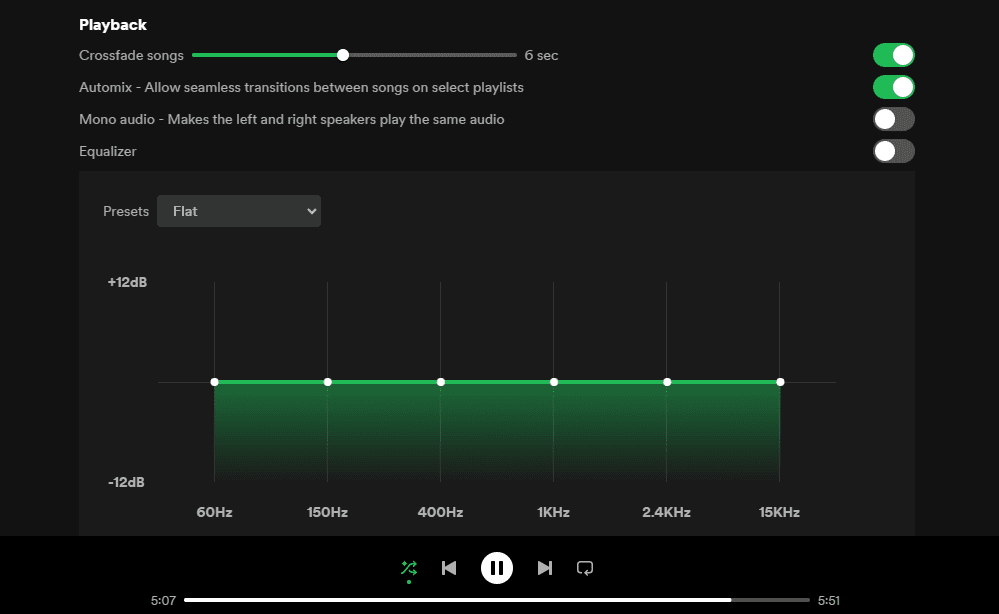
데스크톱용 Spotify에서 프로필 아이콘을 클릭하고 설정을 선택하세요. 그런 다음 재생까지 아래로 스크롤하고 크로스페이드를 켭니다. 크로스페이드 효과를 1초에서 12초 사이로 설정할 수 있습니다. 자신에게 적합한 크로스페이드 수준을 찾으려면 실험을 해보세요.
모바일을 사용하는 경우 오른쪽 상단 모서리에 있는 설정 아이콘을 탭하고 재생을 선택한 다음 크로스페이드를 원하는 대로 조정하기만 하면 됩니다.
5. 새로운 경험을 위해 AI DJ를 사용하세요
Spotify의 AI DJ는 음악 스트리밍 경험에 인공 지능을 도입합니다. 안타깝게도 아직 모든 지역에서 사용할 수는 없지만 액세스할 수 있다면 사용해 볼 가치가 있습니다.
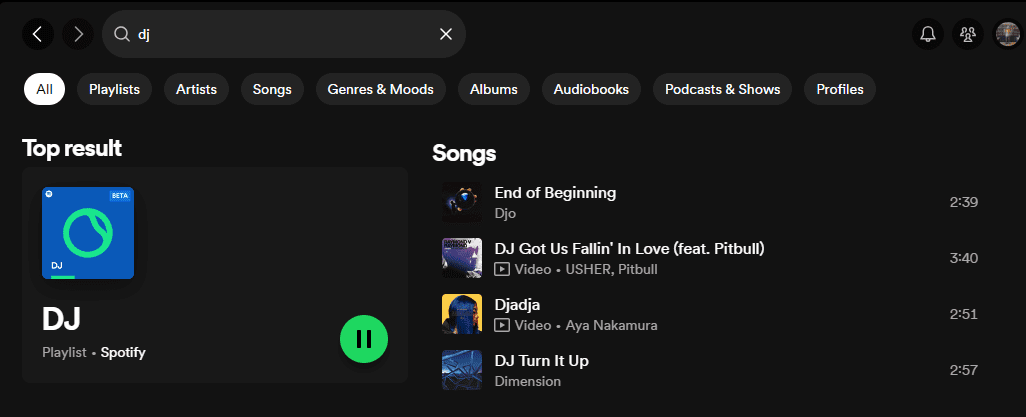
데스크톱이든 모바일이든 DJ 재생목록을 찾아 클릭하기만 하면 됩니다. 그러면 AI DJ가 자신을 소개하고 사용자가 좋아할 것이라고 생각하는 음악을 재생하기 시작합니다. 홈 화면에 DJ가 표시되지 않으면 ‘DJ’ 또는 ‘AI DJ’를 검색해 표시하세요.
6. 내년을 위한 병 속에 재생 목록 만들기
이제 Spotify 타임캡슐처럼 작동하는 병 속에 재생 목록을 만들 수 있습니다. 지금 만들면 1년 후에 오픈이 가능해집니다.
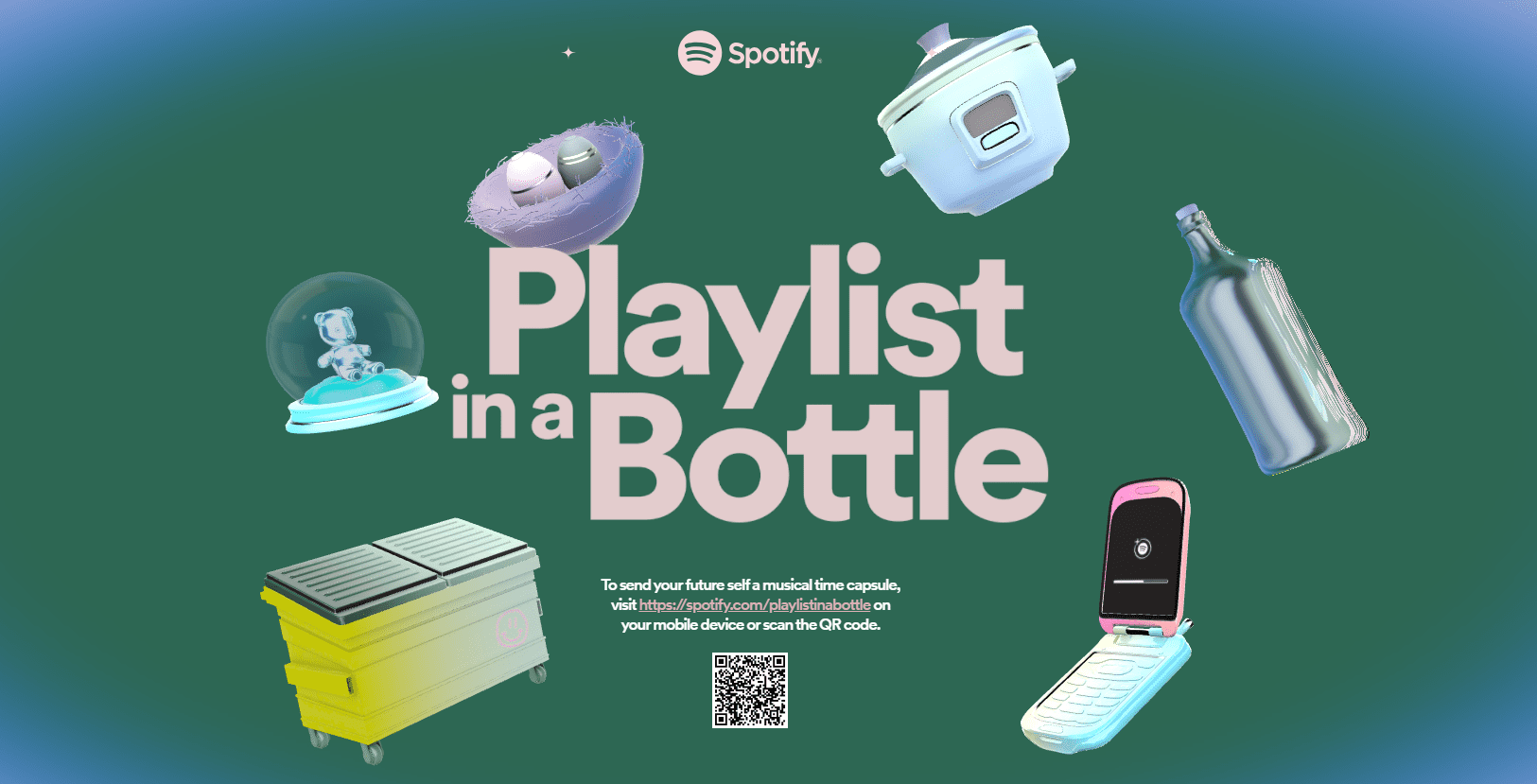
시작하려면 다음으로 이동하세요. Spotify의 Playlist in a Bottle 마이크로사이트 그리고 지시를 따르세요. 재생 목록의 컨테이너를 선택한 다음 몇 가지 질문에 답하여 그 안에 넣을 노래를 선택해야 합니다. 그러면 개봉하기 전에 12개월을 기다리기만 하면 됩니다.
7. Spotify에서 개인 세션을 시작하세요
당신이 듣고 있는 음악을 친구들에게 보여주지 않고 음악을 듣고 싶은 상황이 있을 수 있습니다. 개인 세션 기능이 매우 유용한 곳입니다.
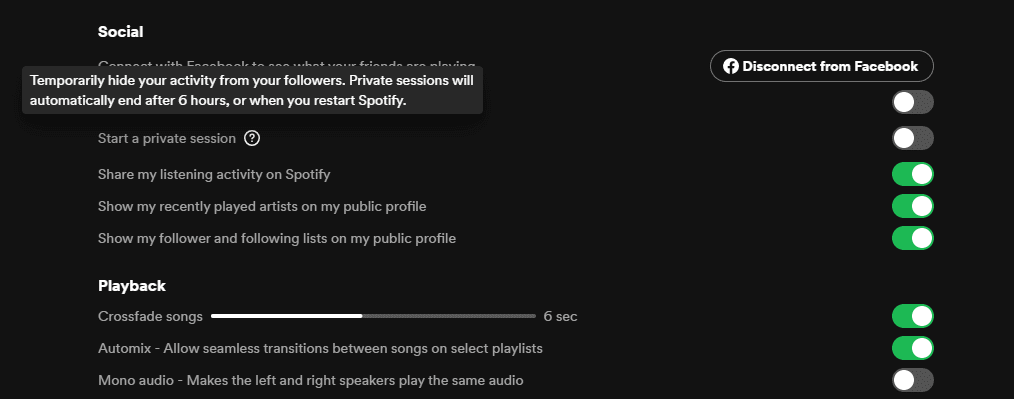
컴퓨터에서 Spotify를 사용하는 경우 프로필 > 설정 > 소셜로 이동하세요. 여기에서 익명으로 청취하기 위해 비공개 세션 시작 옵션을 활성화합니다.
모바일에서는 프로필 사진 > 설정 및 개인정보를 클릭한 다음 아래로 스크롤하여 개인정보 및 소셜을 선택하세요. 그것을 클릭하고 개인 세션 슬라이더를 활성화하십시오.
8. 타임스탬프로 팟캐스트 공유
2시간짜리 팟캐스트를 공유하고 어떤 부분이 흥미로웠는지 언급하는 대신 Spotify의 타임스탬프를 활용하세요. 팟캐스트를 일시 정지하고 공유 버튼을 탭하세요. 그런 다음 나머지 공유 옵션 위에 있는 공유 기능을 활성화하고 링크를 보내세요. 타임스탬프 기능은 Android 및 iOS용 Spotify 모바일 앱에서 사용할 수 있습니다.
9. 친구들과 함께 공동 재생 목록 만들기
Spotify 재생 목록을 직접 만드는 것이 지루합니까? 다행히도 혼자 만들 필요는 없습니다. 대신 공동작업자를 재생목록에 초대하고 다른 사람들과 함께 재생목록을 만들 수 있습니다. 그리고 이것은 음악에 대한 동일한 취향을 공유하든 완전히 다른 장르를 좋아하든 재미있는 기능입니다.

데스크톱이든 모바일이든 재생목록(새 재생목록 또는 기존 재생목록)을 열고 옆에 더하기 기호가 있는 사람의 윤곽선을 클릭하세요. 이렇게 하면 다른 사람들과 공유할 수 있는 링크가 생성됩니다. 공동 작업 초대를 수락하면 해당 재생 목록에 노래를 추가할 수 있습니다.
10. 그룹 청취를 위해 즉흥 세션 사용
여러 사람이 음악을 선택해야 하는 파티나 기타 사교 모임에 참석하고 있다면 Spotify의 Jam Session 기능은 금과 같은 가치가 있습니다. 간단히 말해서, 여러 사람이 재생 중인 음악과 대기 중인 음악을 제어할 수 있습니다. 또한 링크를 공유하거나 Bluetooth를 켠 상태에서 휴대폰을 탭하거나 QR 코드를 스캔하여 잼을 시작하도록 선택할 수 있습니다.
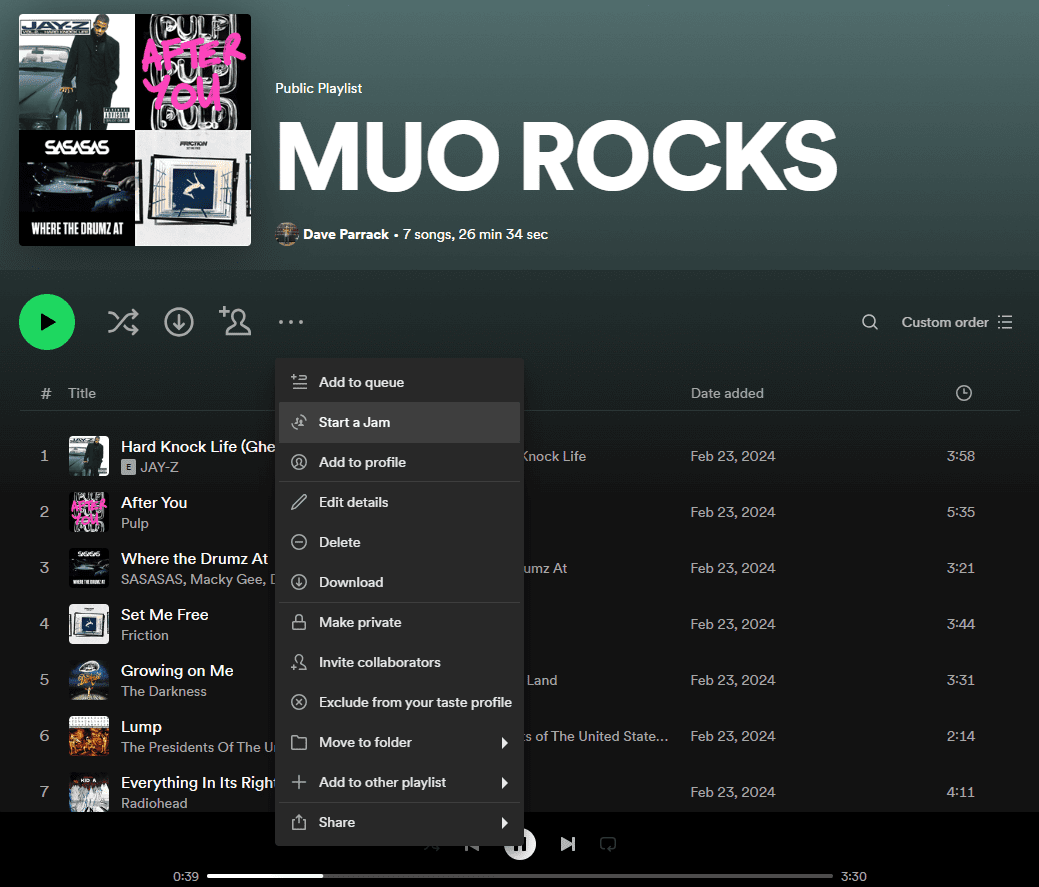
데스크톱에서 노래를 재생하거나 재생 목록을 연 다음 가로 점 3개를 클릭하세요. Jam 시작 옵션이 표시되며, 선택한 후에는 친구를 초대하여 함께 Jam을 할 수 있습니다.
모바일에서는 노래를 재생하거나 재생 목록을 연 다음 지금 재생 중 화면 오른쪽 하단에 있는 장치 아이콘을 클릭하세요. Jam 시작 옵션이 표시되며, 선택한 후에는 친구를 초대하여 함께 Jam을 할 수 있습니다.
이제 Spotify의 덜 알려진 기능 중 일부에 대해 더 많이 알게 되었으므로 남은 유일한 일은 해당 기능을 확인하고 청취 경험을 향상시키는지 확인하는 것입니다. 이러한 기능 중 일부는 Spotify의 모바일 앱에서만 사용할 수 있으며 데스크톱 앱이나 웹 플레이어에서는 사용할 수 없습니다.